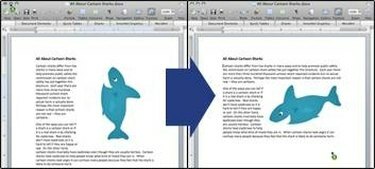
Завъртане или обръщане на изображението в MS Word
Изображенията, достъпни за използване в Microsoft Word, не винаги са форматирани по начина, по който авторите се нуждаят от тях. В много случаи изображенията трябва да се обръщат или завъртат, за да предадат правилното значение или да подобри цялостното оформление на документа. Microsoft Word предоставя редица прости, но полезни инструменти, които авторите могат да използват, за да направят желаните промени.
Етап 1
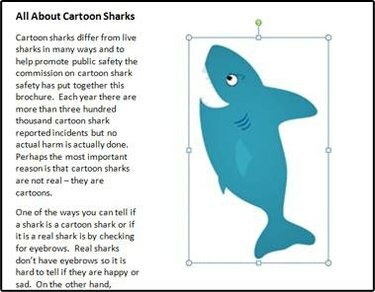
Изображение 1: Избор на изображението
Изберете изображението, което да завъртите или обърнете, като щракнете върху него. Обвързващо поле около изображението, както е показано на Изображение 1, показва, че изображението е избрано правилно.
Видео на деня
Стъпка 2
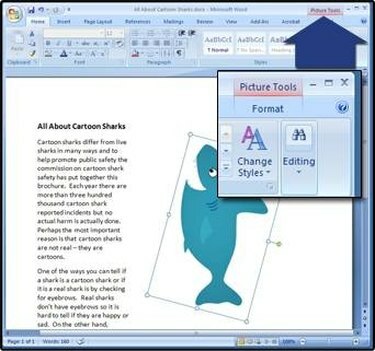
Изображение 2: Раздел Инструменти за изображения
Намерете раздела в горния десен ъгъл на екрана, наречен „Инструменти за изображения“. (Вижте маркирания раздел на изображение 2.)
Стъпка 3

Изображение 3: Бутонът за завъртане
Щракнете върху раздела „Формат“, разположен директно под раздела „Инструменти за изображения“, за да разкриете опциите за форматиране и да идентифицирате бутона за завъртане. ЗАБЕЛЕЖКА: Екраните с по-висока разделителна способност ще показват етикета „Завъртане“ вдясно от бутона. (Вижте бутона за завъртане на изображение 3.)
Стъпка 4
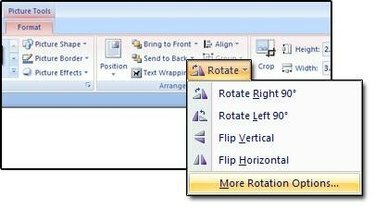
Изображение 4: Налични са опции за завъртане и обръщане
Щракнете върху бутона за завъртане, както е показано на изображение 4, за да разкриете наличните опции и да изберете желаното обръщане или завъртане.
Стъпка 5
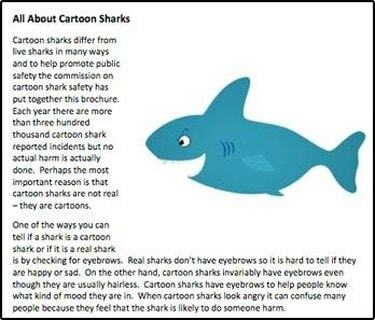
Изображение 5: Графика без кутия за подвързване
Щракнете върху произволен текст на екрана, за да премахнете избора от изображението и полето за свързване ще бъде премахнато, както е на изображение 5.
Неща, от които се нуждаете
Microsoft Word 2007 за Windows XP или Vista
Отворен документ на Word с вече вмъкната графика
Бакшиш
Изображенията могат да се завъртат ръчно, като щракнете върху „Дръжка на изображението“. Манипулаторът на изображението става видим, когато щракнете върху изображение. Той се идентифицира с малък зелен кръг, който се появява в позиция 12 часа на изображението. Щракването и задържането на левия бутон на мишката, докато движите мишката надясно или наляво, ще ви позволи да завъртите изображението до желаната позиция. Потребителите на MAC с мишка с два бутона и потребителите на компютър могат да получат достъп до инструменти за завъртане, като щракнат върху изображение с десния бутон на мишката и изберат опцията "Форматиране на картина..." от списъка с менюта, който се показва.
Внимание
Завъртането на изображения може да доведе до намаляване на качеството и пикселиране.



